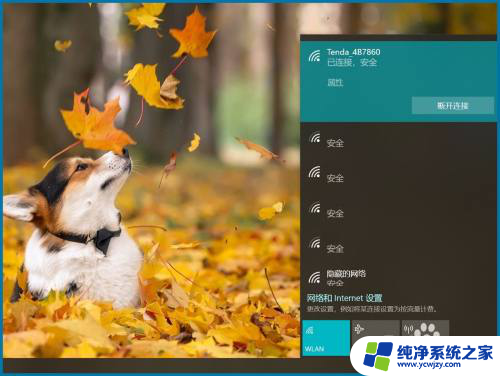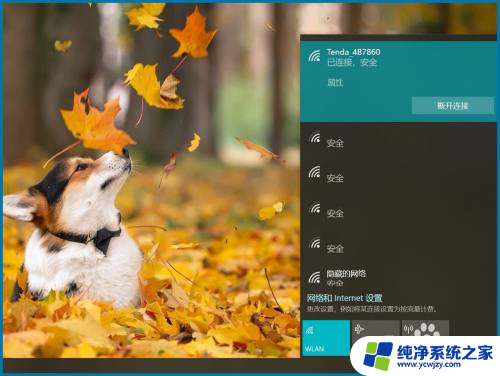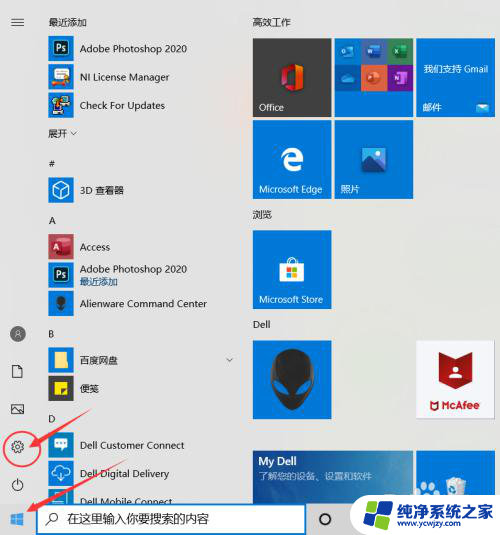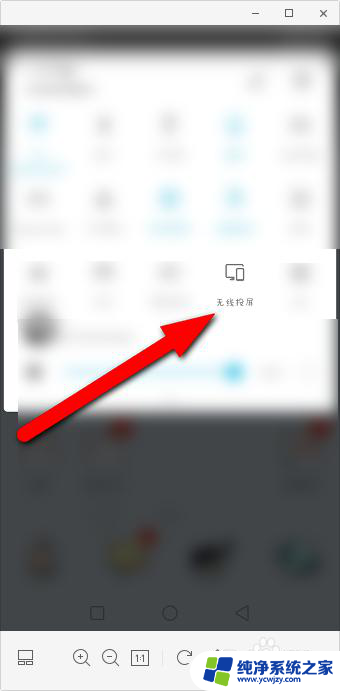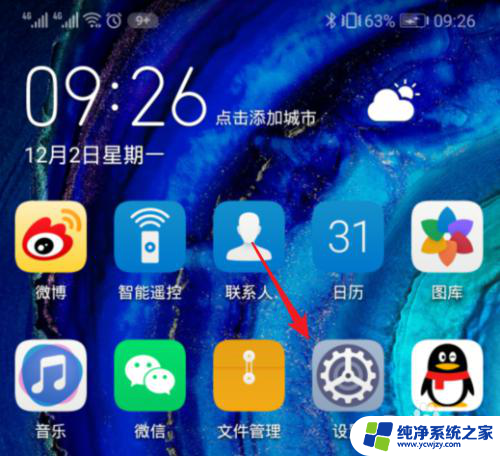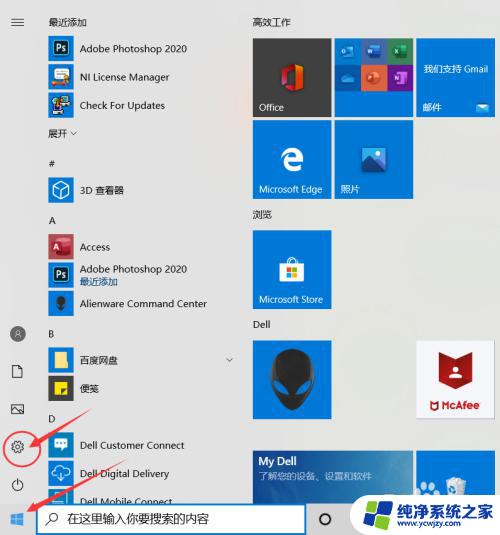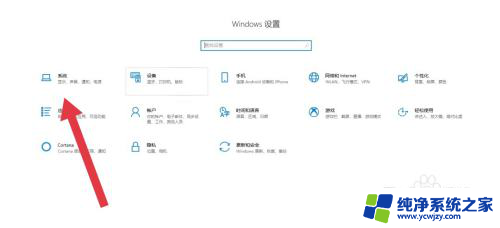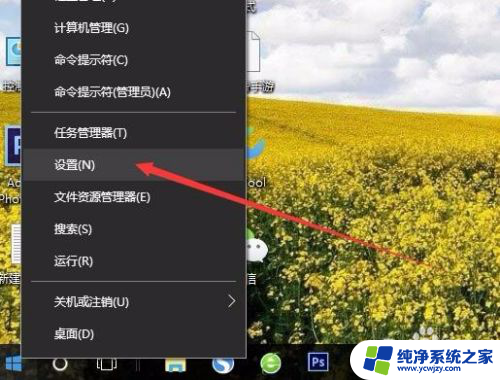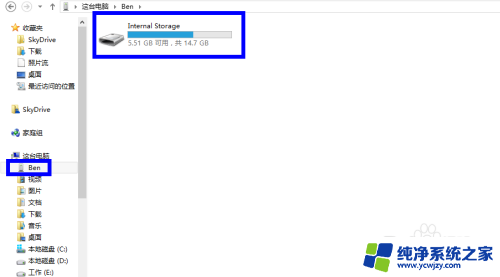电脑怎么接收手机投屏 如何通过USB连接手机投屏到电脑
电脑怎么接收手机投屏,现如今手机已经成为我们生活中不可或缺的一部分,而手机投屏功能更是让我们能够将手机上的内容通过电脑进行展示和分享,如何才能实现手机投屏到电脑呢?其中一种简便的方法就是通过USB连接来实现手机投屏。通过USB连接手机投屏到电脑,不仅可以方便地在更大的屏幕上观看手机上的内容,还可以更便捷地进行文件的传输和操作。接下来我们将详细介绍如何进行这一操作,让我们一起来探究吧!
操作方法:
1.不root,无需安装第三方软件
必要条件:手机支持“多屏互动”,电脑为win10系统;
2.设置电脑:点击任务栏后下角小气泡,在快捷开关中找到“连接”。并点击,然后在弹出窗口的右下方点“投影到这台电脑”,在“投影到这台电脑”设置页面中,选择“所有位置都可用”;
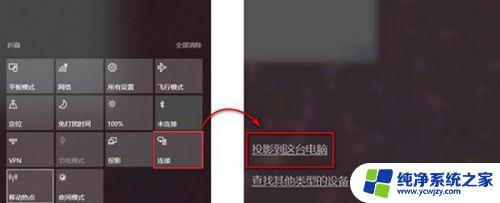
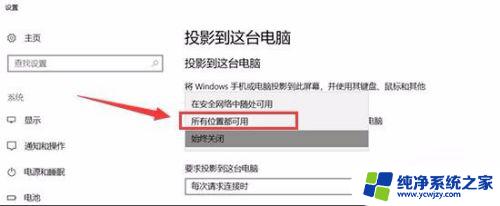
3.确保手机、电脑在同一网络环境中,有线连接、无线连接都无所谓;
4.设置手机:“设置”——“ 其它连接方式”——“投射屏幕”;
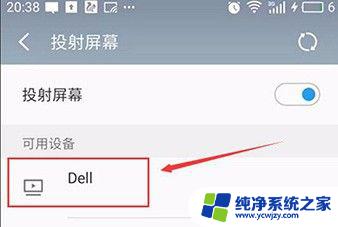
5.点击“投射屏幕”,手机会自动搜索同一网络环境下的可投设备。当你看到以你电脑命名的设备出现在了电脑,点击设备即可连接,手机屏幕即可同步到电脑了。
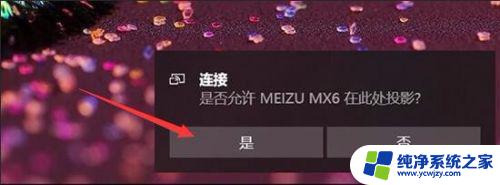
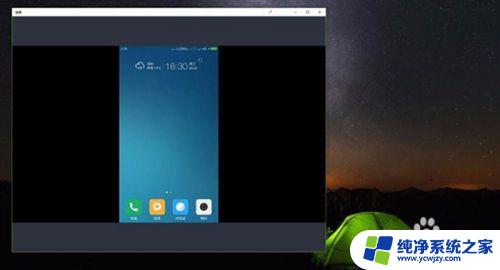
以上是电脑如何接收手机投屏的全部内容,如果您遇到类似的情况,请参考小编的方法进行处理,希望这对您有所帮助。